Практическая работа № 6.
Рабочая книга Excel. Связь таблиц
Цели работы:
научиться использовать несколько листов рабочей книги;
научиться осуществлять связь между листами одной рабочей книги и связь между файлами.
Листы рабочей книги
До сих пор вы работали только с одним листом рабочей книги. Часто бывает полезно использовать несколько рабочих листов.
В нижней части экрана видны ярлычки листов. Если щелкнуть на ярлычке левой клавишей мыши. то указанный лист становится активным и перемещается наверх. Щелчок правой кнопкой на ярлычке вызовет меню для таких действий с листом, как перемещение, удаление, переименование и т. д.
В левом нижнем углу окна рабочей книги находятся кнопки прокрутки ярлычков, с помощью которых можно переходить от одного рабочего листа к другому.
Щелкнув правой кнопкой мыши на кнопках прокрутки ярлычков, можно открыть контекстно-зависимое меню для выбора нужного рабочего листа.
Постановка задачи
Необходимо создать классный журнал. Для простоты ограничимся тремя предметами: литературой, алгеброй, геометрией. Для каждого предмета отводится отдельный лист рабочей книги, который содержит список класса (ограничимся пятью учениками), текущие оценки и итоговую оценку за 1-ю четверть. На отдельном листе должна быть представлена ведомость итоговых оценок за 1-ю четверть, заполненная оценками с использованием ссылок на соответствующие листы по предметам.
Ход работы
Задание 1. На <Листе 1> заполните и оформите таблицу согласно рис.6.1.
Для чисел в ячейках, содержащих даты проведения занятий, задайте формат Дата. Оценки за 1-ю четверть вычислите по формуле, как среднее арифметическое текущих оценок.
Задание 2. Сохраните таблицу под именем jurnalfio.x/s, где fio- ваши инициалы.
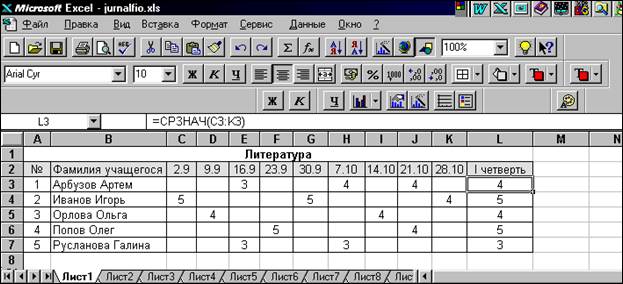 Рис.6.1
Рис.6.1
Задание 3. Создайте аналогичные листы для алгебры и геометрии, для чего:
Þ3.1. Скопируйте таблицу Литература на следующий лист, используя команды меню Правка, Переместить/Скопировать лист..., Перед листом <Лист2>, Создавать копию [X].
После выполнения команды появится лист <Лист 1 [2] >.
Þ 3.2. Скопируйте таблицу еще раз, используя те же команды меню.
После выполнения этой команды появится лист <Лист 1 [3] >.
Задание 4. Переименуйте листы: <Лист 1> в <Литература>, <Лист 1 [2]> в <Алгебра>, <Лист1[3 ] > в <Геометрия>.
Для этого дважды щелкните на ярлычке соответствующего листа и задайте в диалоговом окне новое имя. Можно один раз щелкнуть на ярлычке правой кнопкой мыши и открыть контекстно-зависимое меню, в котором выбрать пункт Переименовать.
Задание 5. На листах <Алгебра> и <Геометрия> в таблицах соответственно измените названия предметов, текущие оценки, даты.
 2015-06-28
2015-06-28 1242
1242